Erstellen eines parametrisierten Notebooks mithilfe des Notebook-URI
Wichtig
Azure Data Studio wird am 28. Februar 2026 eingestellt. Es wird empfohlen, Visual Studio Codezu verwenden. Weitere Informationen zum Migrieren zu Visual Studio Code finden Sie unter Was geschieht mit Azure Data Studio?
Bei der Parametrisierung in Azure Data Studio wird das gleiche Notebook mit unterschiedlichen Parametern ausgeführt.
In diesem Artikel wird beschrieben, wie Sie in Azure Data Studio mithilfe des Python-Kernels ein parametrisiertes Notebook erstellen und ausführen können.
Hinweis
Derzeit können Sie die Parametrisierung mit Python-, PySpark-, PowerShell- und .NET Interactive-Kernels verwenden.
Voraussetzungen
URI-Parametrisierung
Die URI-Parametrisierung fügt Parameter programmgesteuert zur Abfrage des Azure Data Studio-URIs hinzu, um das Notebook in Azure Data Studio mit neuen Parametern zu öffnen.
Der Azure Data Studio-Notebook-URI unterstützt das HTTPS-, HTTP- und FILE-URI-Schema und verwendet das folgende Format:
azuredatastudio://microsoft.notebook/open?url=
Verwenden Sie dieses Format, um Parameter mit einem Azure Data Studio-Notebook-URI zu übergeben:
azuredatastudio://microsoft.notebook/open?url=LinkToNotebook?x=1&y=2
Verwenden Sie & in der URI-Abfrage, um einen neuen einzufügenden Parameter anzugeben.
Parametrisierungsbeispiel
Sie können eine Beispielnotebookdatei verwenden, um die Schritte in diesem Artikel auszuführen:
- Navigieren Sie zur Notebookdatei auf GitHub. Klicken Sie auf Raw (Roh).
- Drücken Sie STRG+S, oder klicken Sie mit der rechten Maustaste, und speichern Sie dann die Datei mit der .ipynb-Erweiterung.
- Öffnen Sie die Datei in Azure Data Studio.
Hier finden Sie den Inhalt und die Struktur des Notebooks:
x = 2.0
y = 5.0
addition = x + y
multiply = x * y
print("Addition: " + str(addition))
print("Multiplication: " + str(multiply))
Einrichten eines Notebooks für die Parametrisierung
Sie können mit dem in Azure Data Studio geöffneten Beispielnotebook beginnen oder die folgenden Schritte ausführen, um ein Notebook zu erstellen. Versuchen Sie dann, verschiedene Parameter zu verwenden. Alle Schritte werden in einem Azure Data Studio-Notebook ausgeführt.
Die erste Codezelle muss mit Parametern gekennzeichnet werden. Wenn Sie eine neue Notebookdatei verwenden, erstellen Sie eine neue Codezelle. Klicken Sie auf Parameter, um die Zelle als Parameterzelle zu markieren.
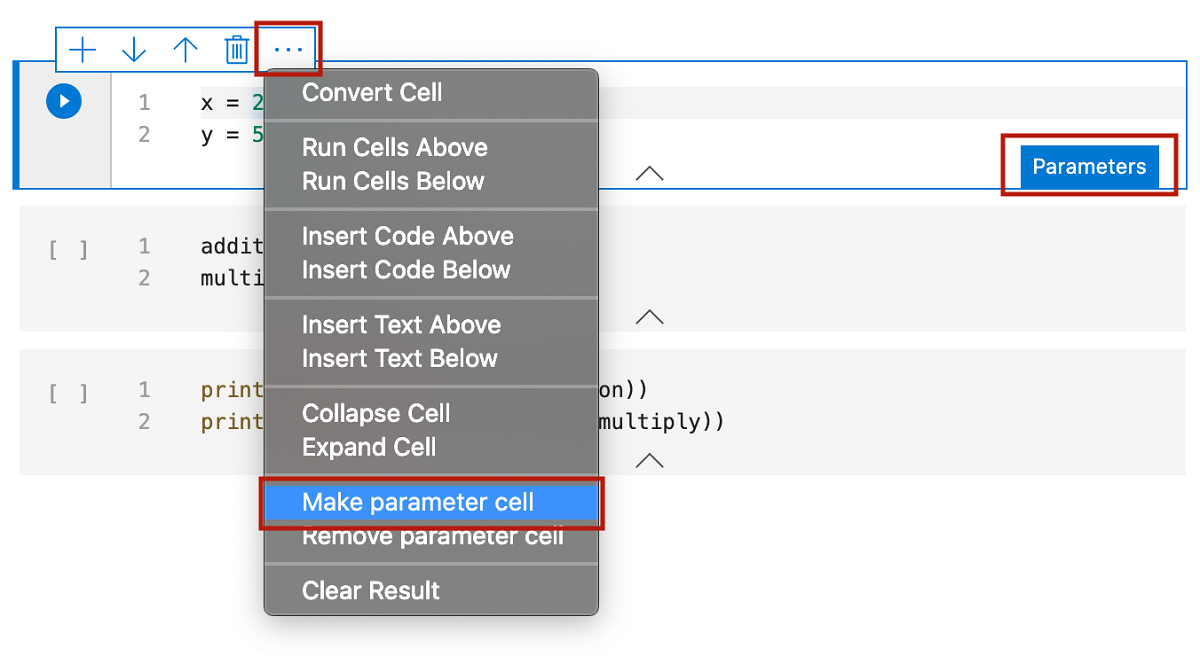
Sie können entweder die Suchleiste eines beliebigen Browsers oder eine Markdown-Zelle verwenden, um den Notebook-URI-Link zu öffnen. Mit dem Azure Data Studio-Notebook-URI (siehe nächstes Beispiel) können Sie das Beispieleingabenotebook auf GitHub parametrisieren.
Kopieren Sie den folgenden Notebook-URI, um das Beispieleingabenotebook auf GitHub mit neuen Werten für x und y zu parametrisieren. Fügen Sie den URI in eine Browsersuchleiste ein:
azuredatastudio://microsoft.notebook/open?url=https://raw.githubusercontent.com/microsoft/sql-server-samples/master/samples/applications/azure-data-studio/parameterization.ipynb?x=10&y=20
Wenn Sie den Link über den Webbrowser öffnen, werden Sie dazu aufgefordert, das Notebook in Azure Data Studio zu öffnen. Klicken Sie auf Azure Data Studio öffnen.

Sie werden dazu aufgefordert, das Notebook mit neuen Parametern herunterzuladen und zu öffnen.
Wählen Sie Ja aus, und zeigen Sie dann das neue parametrisierte Notebook an. Klicken Sie auf der Symbolleiste auf Alle ausführen, um alle Zellen auszuführen und die neue Ausgabe anzuzeigen.
Eine neue Zelle mit der Bezeichnung
# Injected-Parametersenthält die neuen Parameterwerte, die übergeben wurden: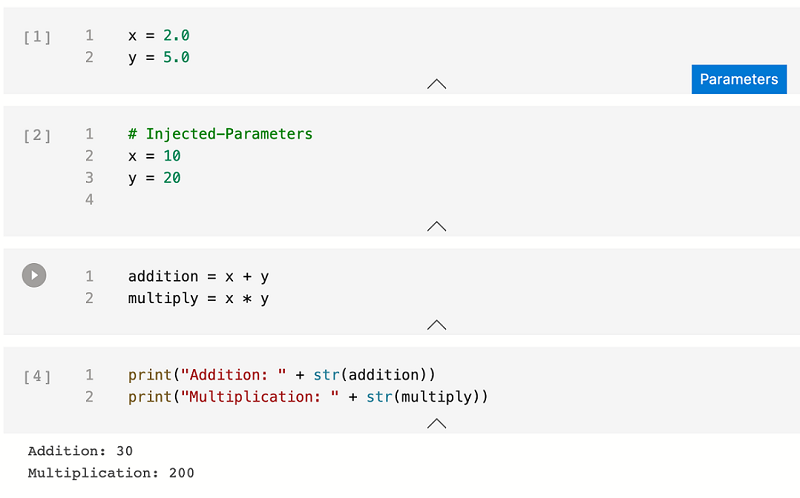
Nächste Schritte
Weitere Informationen zu Notebooks und zur Parametrisierung: